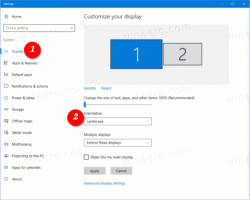Tastatursnarveier for Skype versjon 8.0
Hvis du bruker Skype 8, kan du være interessert i å lære tastatursnarveiene. Disse hurtigtastene kan hjelpe deg med å spare tid og øke produktiviteten. Bokmerk denne siden hvis du ikke husker alle, slik at du kan referere til den hver gang du vil lære en ny hurtigtast.

Den nye Skype for Desktop har et veldig strømlinjeformet brukergrensesnitt. Den følger den moderne trenden med flat minimalistisk design med glyph-ikoner og ingen grenser noe sted. Denne designen brukes i alle andre Microsoft-produkter. Denne endringen kan ønskes velkommen av brukere som liker utseendet til moderne apper i Windows 8 og Windows 10.
Annonse
Denne nye Skype-appen er bare en innpakning for nettversjonen av Skype, akkurat som den moderne Skype for Linux-appen. Den er ikke lett, og likevel er den ikke en innebygd app. Den kjører sin egen Chromium-instans for å gjengi brukergrensesnittet og bruker Node.js.

Tastatursnarveier for Skype versjon 8.0
| Windows skrivebordshurtigtast | Mac hurtigtast | Handling |
|---|---|---|
| Ikke aktuelt | [Kommando]+[1] | Åpne hovedvinduet for Skype |
| Ctrl + I | [Kommando]+Shift+[O] | Åpne varslingspanelet |
| Ctrl +, (Ctrl + komma) | [Kommando]+[Komma] | Åpne appinnstillinger |
| Ctrl + H | Ikke aktuelt | Åpne Hjelp i standard nettleser |
| Ctrl + D | [Kommando]+[2] | Start hovedtastaturet |
| Ctrl + N | [Kommando]+[N] | Start ny samtale |
| Ctrl + G | [Kommando]+[G] | Ny gruppe |
| Ctrl + F | [Kommando]+[F] | Finn i gjeldende samtale |
| Ctrl + Shift + S | [Kommando]+Alternativ+[S] | Søk etter personer, grupper og meldinger |
| Alt + 1 | Ikke aktuelt | Naviger til nylige chatter |
| Alt + 2 | [Kommando]+Shift+[C] | Åpne kontakter |
| Alt + 3 | [Kommando]+Shift+[B] | Åpne kontaktskjermen for roboter |
| Ctrl + O | [Kommando]+Alternativ+[O] | Send tilbakemelding |
| Ctrl + R | [Kommando]+[R] | Oppdater appen |
| Ctrl + T | [Kommando]+[T] | Åpne temaer |
| Ctrl + Shift + T | [Kommando]+Shift+[T] | Veksle mellom lys og mørk modus |
| Bruk Alt + V for å få frem Vis-menyen for å zoome inn, ut eller gå tilbake til faktisk størrelse Ctrl + Shift + = for å zoome inn Ctrl + - for å zoome ut Ctrl + 0 for faktisk størrelse |
Bruk Vis-knappen for å zoome inn, ut eller gå tilbake til faktisk størrelse [Command]+[+] for å zoome inn [Command]+[-] for å zoome ut [Kommando]+[0] for faktisk størrelse |
Zoom inn, zoom ut eller se faktisk størrelse |
| Pil opp etter sending av melding | [Kommando]+Shift+[E] | Rediger den siste meldingen som ble sendt |
| Ctrl + P | [Kommando]+[I] | Vis samtaleprofil |
| Ctrl + Shift + A | [Kommando]+Shift+[A] | Legg til folk i samtale eller anrop |
| Ctrl + Shift + E | [Kommando]+[E] | Skjul samtalen |
| Ctrl + Shift + U | [Kommando]+Shift+[U] | Merk som ulest |
| Ctrl + Shift + K | [Kommando]+Shift+[K] | Start videoanrop eller slå video på eller av |
| Ctrl + Shift + L | [Kommando]+Shift+[L] | Velg flere meldinger i samtalen |
| Ctrl + Shift + P | [Kommando]+Shift+[R] | Start eller svar på lydanrop |
| Ctrl + Shift + F | [Kommando]+Shift+[F] | Send en fil |
| Tast inn | Komme tilbake | Start en PSTN-samtale |
| Ctrl + Shift + G | [Kommando]+Shift+[G] | Åpent galleri |
| Ctrl + S | [Kommando]+[S] | Ta et øyeblikksbilde |
| Ctrl + E | [Kommando]+Shift+[H] | Legg på |
| Ctrl + M | [Kommando]+Shift+[M] | Slå av lyden |